Тема прошивки роутера Xiaomi Mi Router вельми актуальна з кількох причин. Головна в тому, що весь його інтерфейс на китайській мові без будь-якої альтернативи. Тому для того, щоб більш-менш зрозуміти те, що написано в стокової прошивці, потрібно встановлювати в браузер додаткове розширення для перекладу. Користуватися можна, але незручно. Здавалося б, до чого ці заморочки? Купи собі інший роутер з російською локалізацією і користуйся. Але підкуповує низька вартість при великих технічних показниках і функціональні можливості роутера. Аналоги від інших виробників, що продаються тут, стоять на тисячу і більше рублів дорожче.
Які є варіанти?
Постійно користуватися китайською версією, як ви розумієте, неможливо. Тому я вирішив зробити цей посібник, в якому розповім про двох можливостях прошивки роутера Xiaomi Mi WiFi 3:
- На офіційну англійську
- На версію Padavan, або Asus
Дана інструкція підходить для всіх моделей з USB портом - прошивка Xiaomi Mi Router 3 відбувається точно так само, як і Mini.
Офіційна прошивка роутера Xiaomi Mi WiFi 3 на англійську мову
Отже - як перевести Xiaomi Router 3 на англійську мову і більше не морочитися з постійним з цими нескінченними павучками.
Порядок дій нескладний:
- Скачати англійську прошивку Xiaomi
- Завантажити її на роутер
- Заново налаштувати вже в англомовній версії
Перш за все потрібно завантажити файл англійської прошивки Xiaomi Router 3 або Mini, який для вашої зручності лежить в нашому сховищі на Яндекс Диску, а спочатку був узятий з форуму 4pda.
Далі заходимо в адмінку роутера Xiaomi в розділ оновлення прошивки - це третій пункт в меню, розділ з інформацією про систему. Тут натискаємо на кнопку, яка викличе віконце для вибору файлу прошивки

Відповідно, тиснемо на кнопку «Вибрати файл», знаходимо на комп'ютері скачаний файл англійської прошивки Xiaomi і натискаємо на синю кнопку.
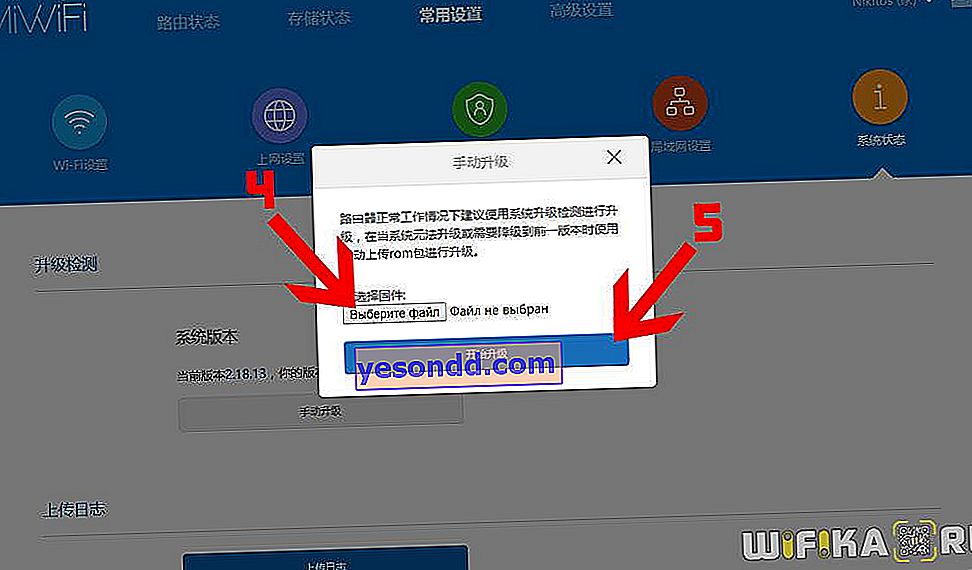
прошивка завантажиться
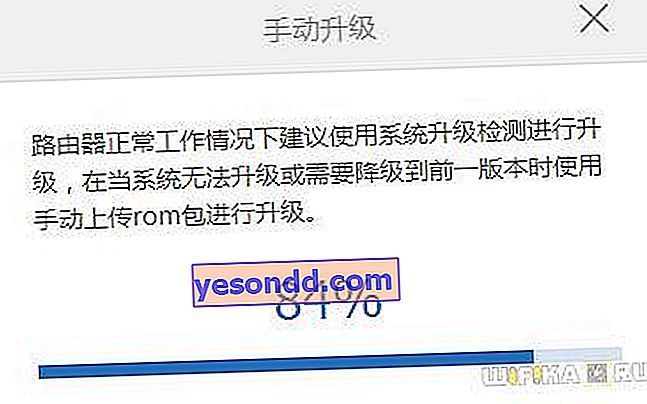
Після чого нас перекине на сторінку, де потрібно підтвердити дію прошивки Xiaomi Router - для цього ставимо галочку, що згодні, і натискаємо на синю кнопку.
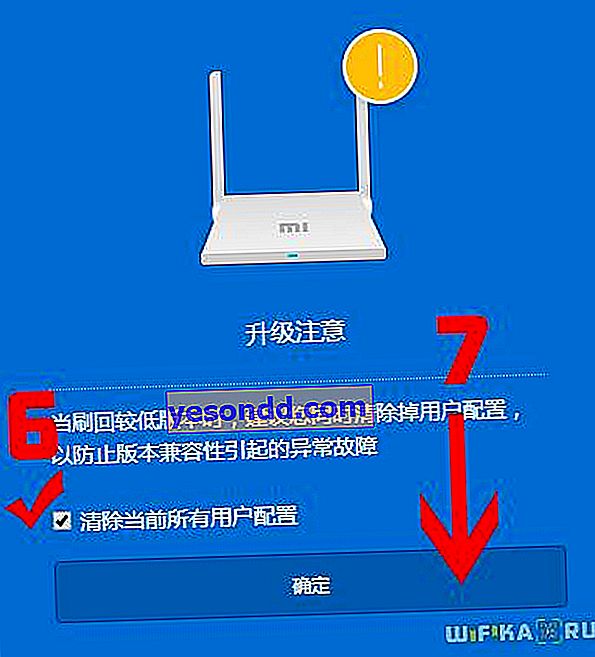
Тепер чекаємо близько 5 хвилин, поки Xiaomi Router 3 прошиє і перезавантажиться, після чого сторінка входу в адмінку оновиться і постане перед нами в новому образі - з текстами англійською мовою. Тепер все просто - погоджуємося з ліцензійною угодою, тиснемо «ОК»
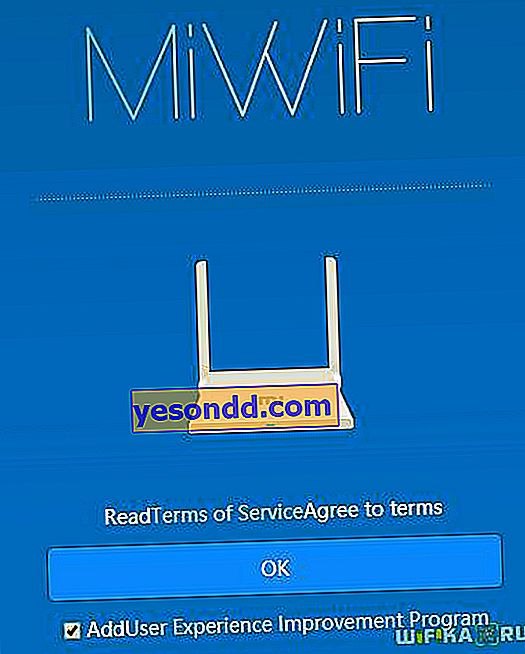
Задаємо ім'я WiFi мережі і пароль
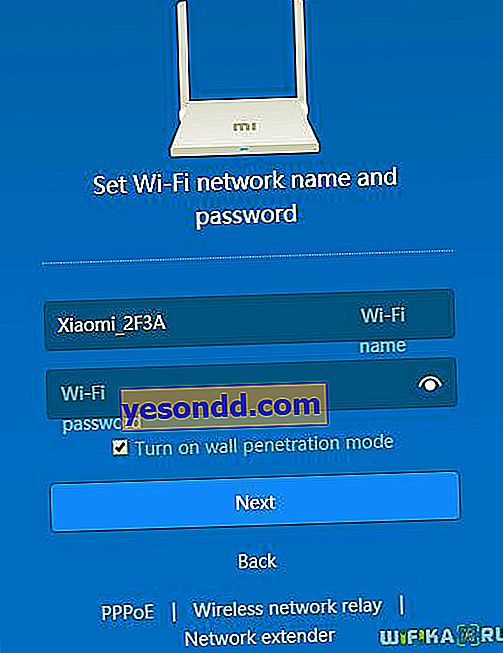
Чекаємо, поки все конфігурації застосуються
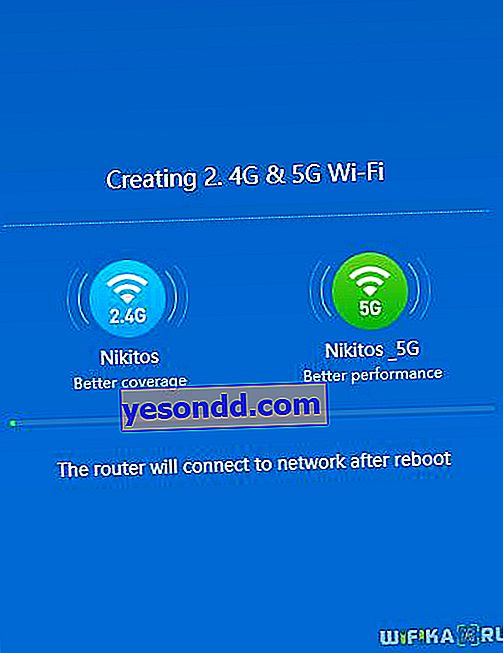
При бажанні встановлюємо галочки для автоматичного оновлення прошивки роутера Xiaomi і фільтрації підозрілих сайтів - втім, це можна зробити пізніше в адміністративній панелі.
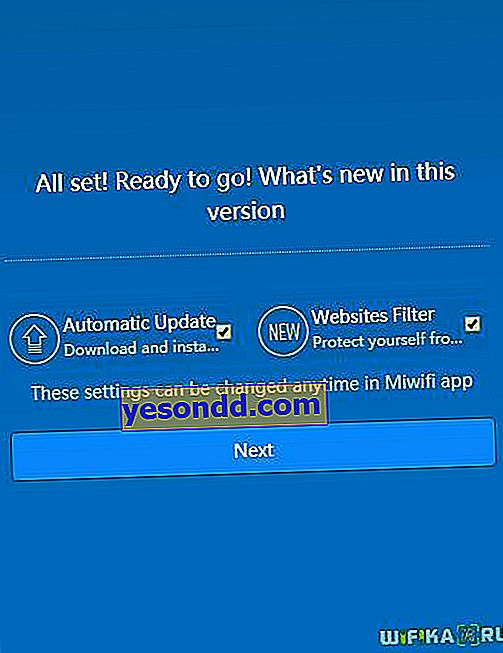
І натискаємо на кнопку «Connect to the internet» - магічним чином роутер сам визначає, який у вас тип підключення. У моєму випадку це динамічний IP, тому нічого додатково для підключення до інтернету вводити не потрібно.
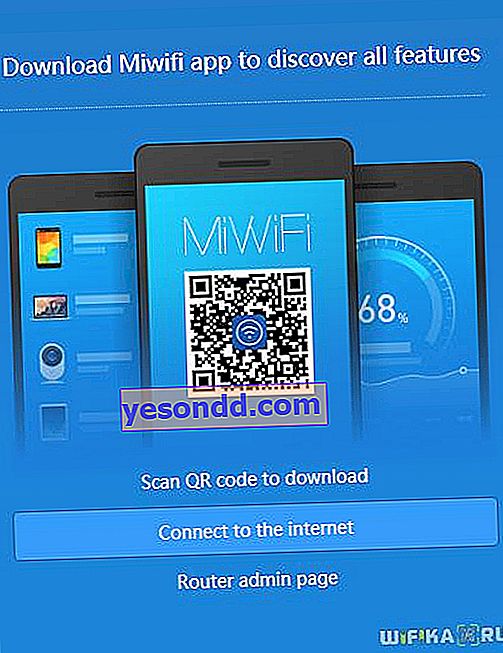
І нарешті, вуаля - потрапляємо в адмінку англійською мовою за адресою //MiWiFi.Com
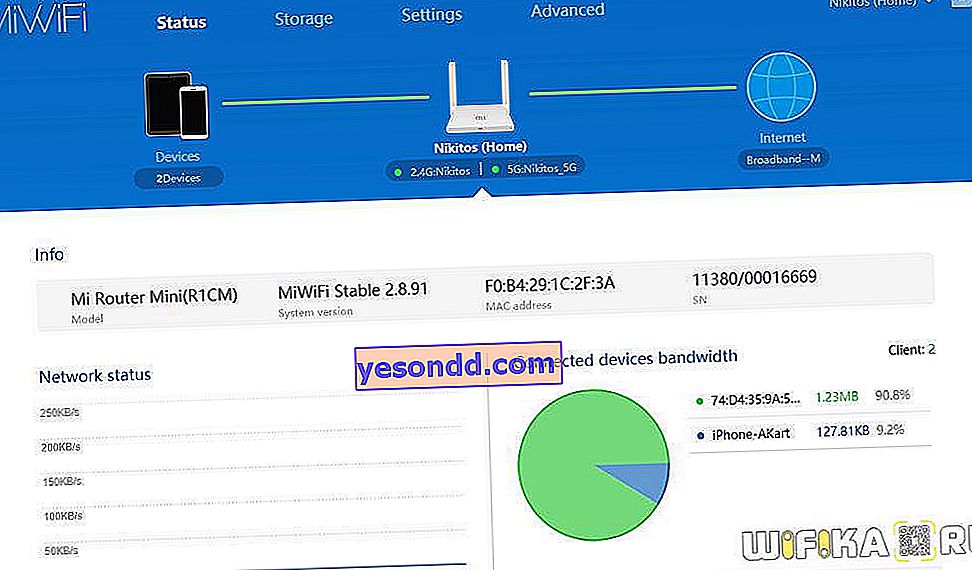
Прошивка роутера Xiaomi Mi WiFi Router від Padavan для Asus
Ще одне рішення китайської мови в панелі управління - встановити кастомний версію прошивки на роутер Xiaomi. Найбільш вдалою на сьогоднішній день є прошивка Padavan, або як її ще називають від Asus на ім'я фірми, для якої вона була спочатку зроблена. Процес установки не найлегший, але якщо все робити правильно, то вийде без проблем, якщо ви хоч трохи вмієте користуватися комп'ютером. Тому я в даній статті постарався максимально докладно викласти весь процес оновлення ПЗ роутера на прикладі моделі Xiaomi Mini для вашої зручності.
Для досягнення кінцевого результату нам буде потрібно прошити Xiaomi Mi Router кілька разів:
- Встановити оригінальну прошивку XiaoMi для розробників
- Встановити прошивку Pandora
- Встановити прошивку Asus
Прошивка для розробників
Почнемо. Перш за все заходимо на сторінку завантажень Xiaomi у вкладку «ROM» і викачуємо пакет «ROM for» для своєї моделі (Mini, 3, 3C, 3G і т.д.) з правої колонки - це офіційна версія ПО для розробників. З її допомогою ми зможемо управляти глибокої прошивкою роутера.
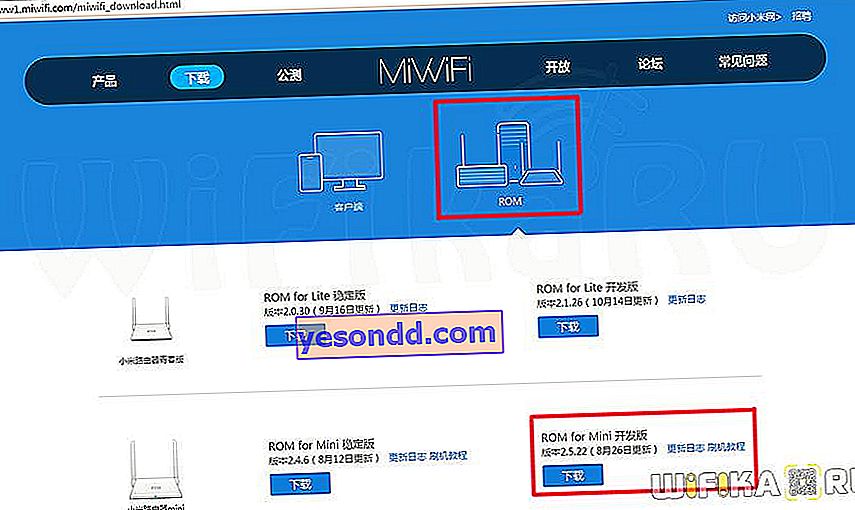
Далі заходимо в адмінку роутера за адресою //192.168.31.1, в розділ «Загальні настройки> Стан системи» і вибираємо скачаний файл для прошивки. У моїх скронях ви побачите перекладені сторінки інтерфейсу через вбудований в Chrome Гугл перекладач - так користуватися стокової прошивкою найзручніше. При роботі для зручності використовуйте кабельне підключення комп'ютера до роутера Xiaomi - не потрібно буде при кожній перезавантаження заново до нього підключатися.
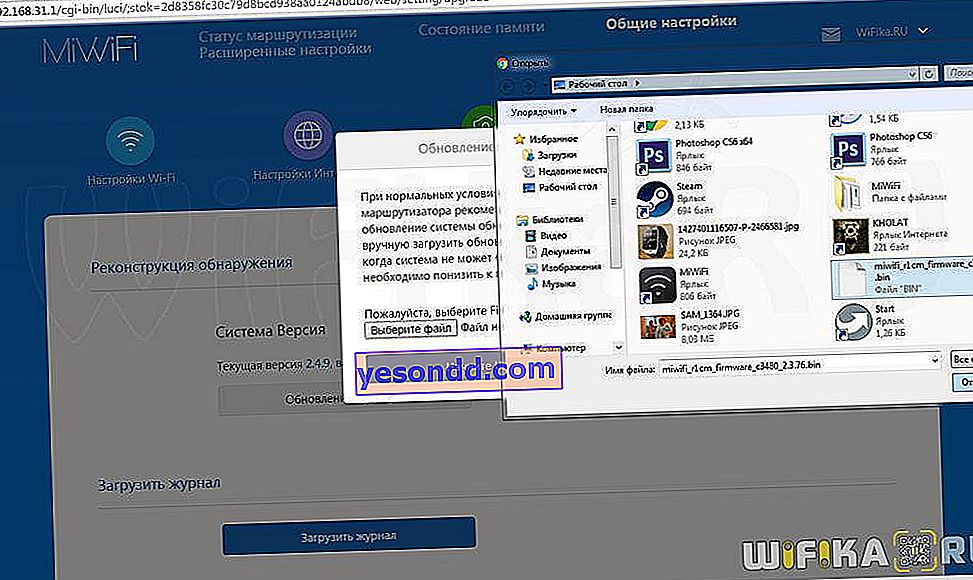
Далі підтверджуємо наше бажання встановити нову прошивку на Xiaomi Mi Router.
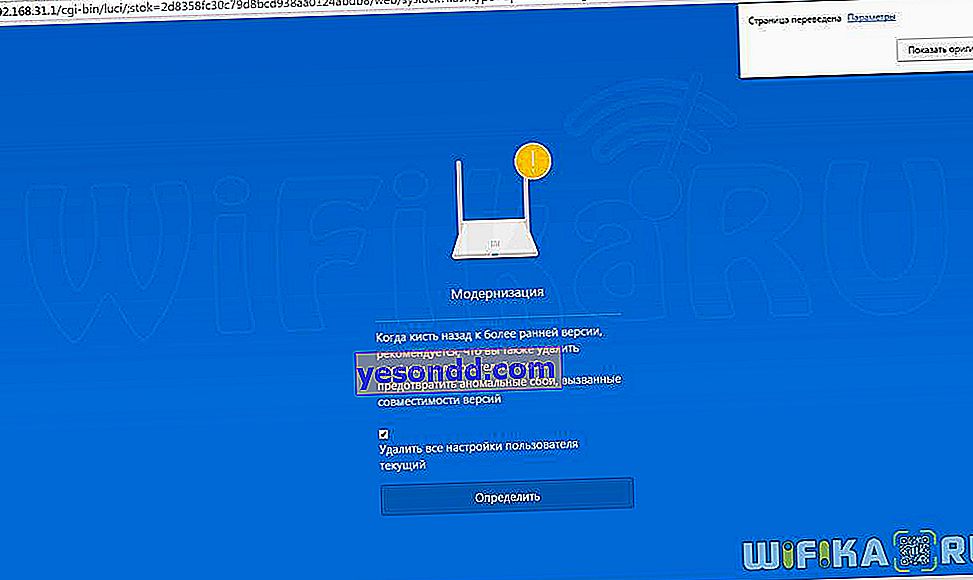
Відбувається перепрошивка роутера - в цей час його не можна відключати від харчування.
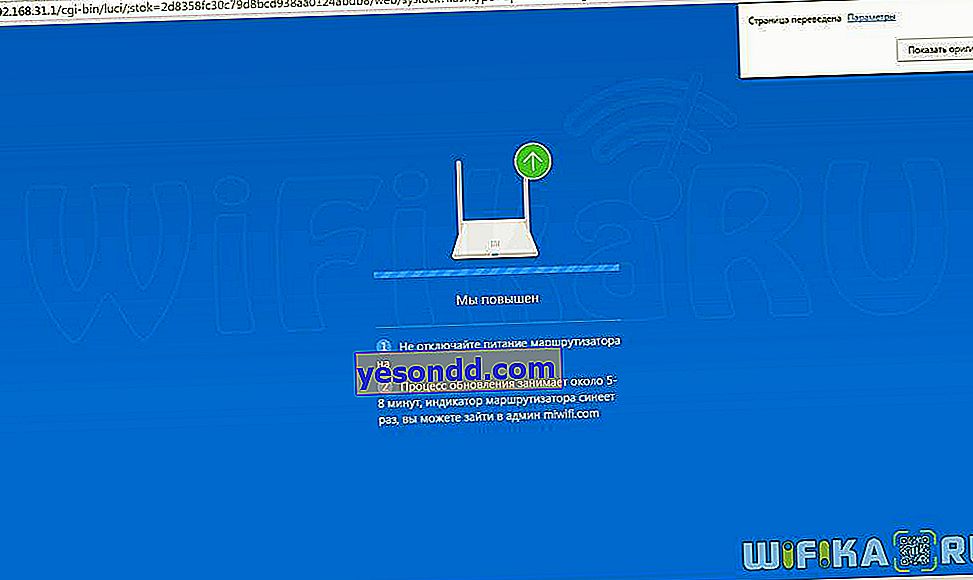
Викачуємо необхідні файли і програми
Після перезавантаження роутера знову налаштовуємо його на підключення до інтернету від вашого провайдера і заходимо в репозиторій Роутер-Клубу, де умільці регулярно викладають свіжі прошивки Padavan і не тільки на кілька різних роутерів. Прокручуємо вниз сторінки і заходимо в папку з останньою датою.
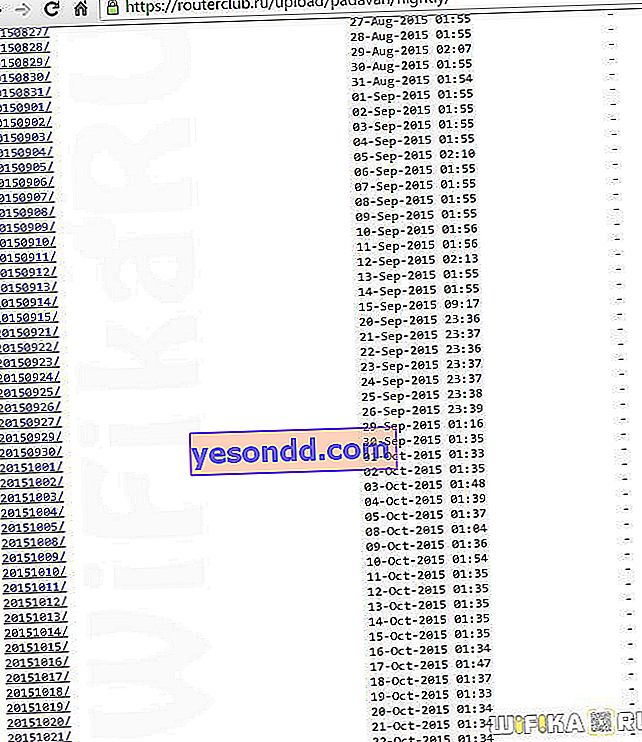
У цій папці знаходимо ще одну - xrm_base, в ній лежить потрібна прошивка від Asus, викачуємо її до себе на комп'ютер.
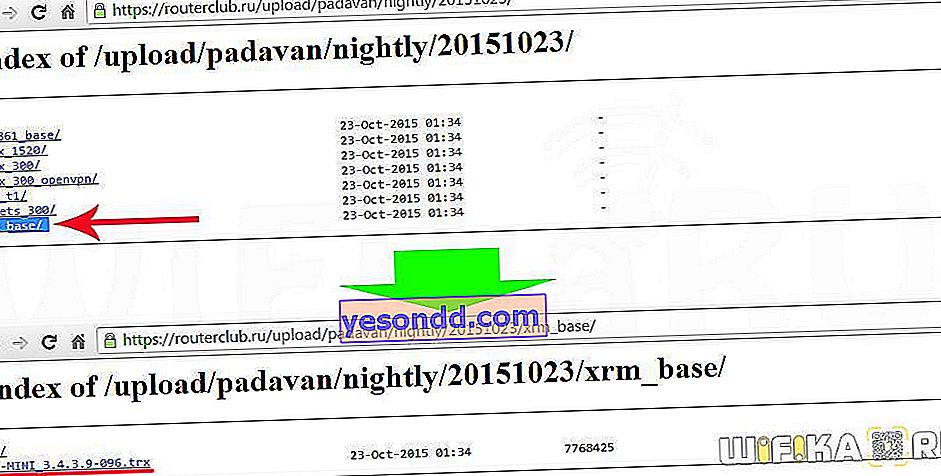
Далі йдемо на сайт авторизації Xiaomi і або реєструємося, або входимо в уже існуючий обліковий запис.
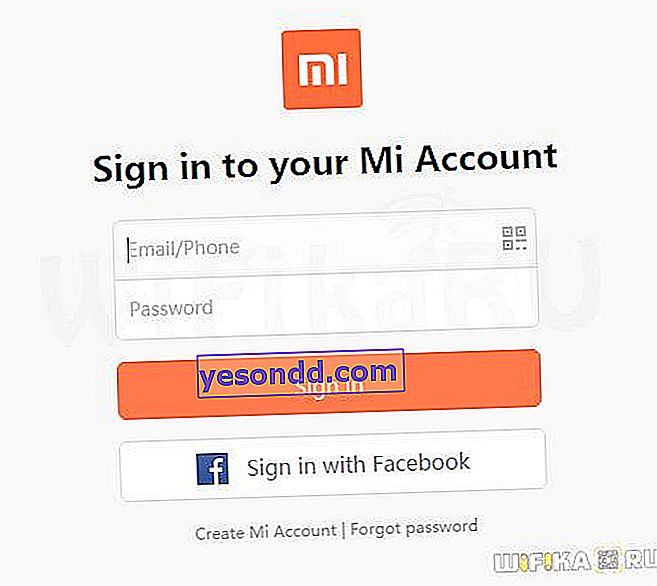
В особистому кабінеті Xiaomi Mi Router знаходимо номер свого облікового запису - він праворуч від меню поруч з фото профілю.
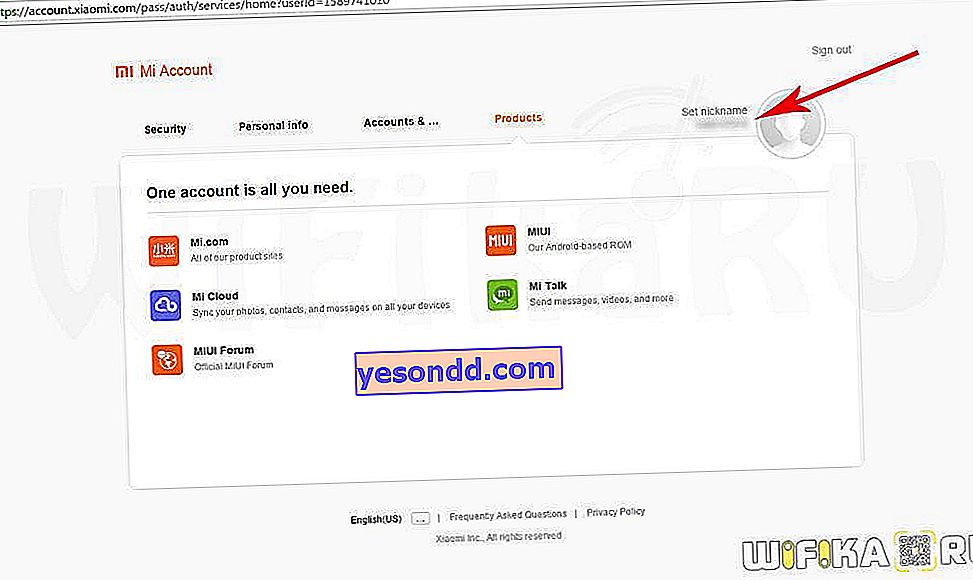
Після цього копіюємо посилання //d.miwifi.com/rom/ssh?userId= і в кінці неї підставляємо скопійований номер профілю - відкриється сторінка з логіном і паролем для підключення до вашого роутеру через SSH протокол.
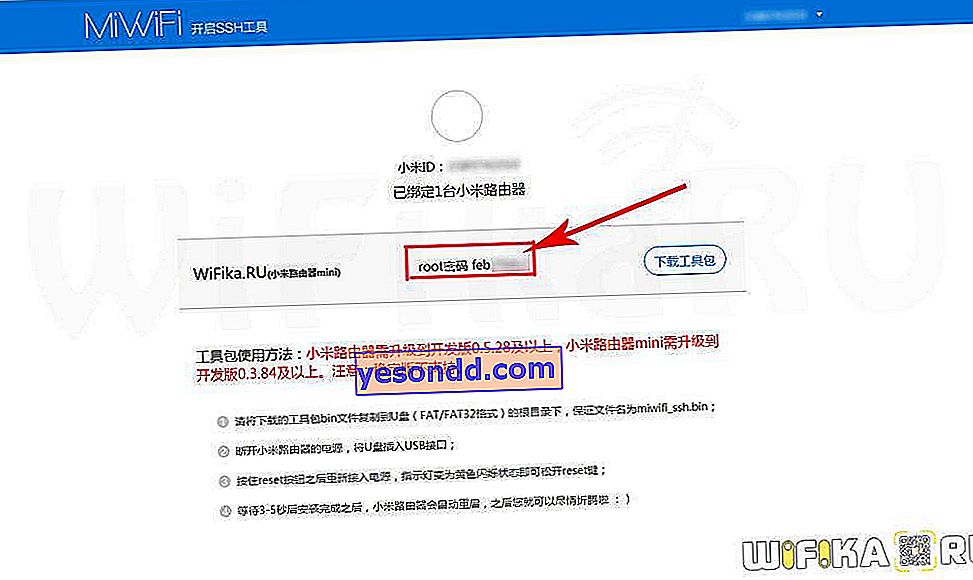
Логін у всіх буде «root» - пароль індивідуальний.
Натискаємо на кнопку з ієрогліфами праворуч від пароля і потім ще раз в спливаючому вікні, теж праву кнопку - і викачуємо файл для підключення по SSH протоколу до Xiaomi Mi Router.
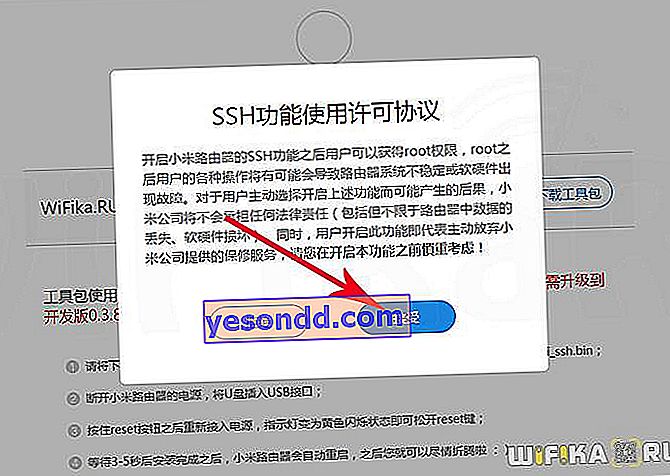
Його потрібно помістити на чисту, отформатированную в FAT32 флешку розміром від 4 до 8 Гб.
І нарешті, останнє, що треба завантажити пакет програм з нашого сховища для прошивки Asus.
Прошивка від Pandora
Приступаємо до власне прошивці. Виймаємо кабель живлення з нашого роутера, беремо флешку і вставляємо її в USB роз'єм на маршрутизаторі Xiaomi.
Далі затискаємо шпилькою кнопку «Reset» і вставляємо кабель електричного живлення. Чекаємо, поки світлодіод починає блимати жовтим кольором і відпускаємо кнопку «Ресет». Якщо все нормально, то світлодіод змінить колір на синій. Якщо він стане червоним, то повторіть всі маніпуляції з флешкою і роутером спочатку.
Далі відкриваємо архів, який ви завантажили з Яндекс.Діск і витягуємо на ПК на робочий стіл файл PandoraBox.bin - це прошивка Pandora, яку треба поставити перед Asus.
Після цього запускаємо з того ж архіву програму hfs.exe і додаємо в нього файл PandoraBox.bin. Це віртуальний сервер, який ми запускаємо на комп'ютері і з якого заллємо прошивку на роутер.
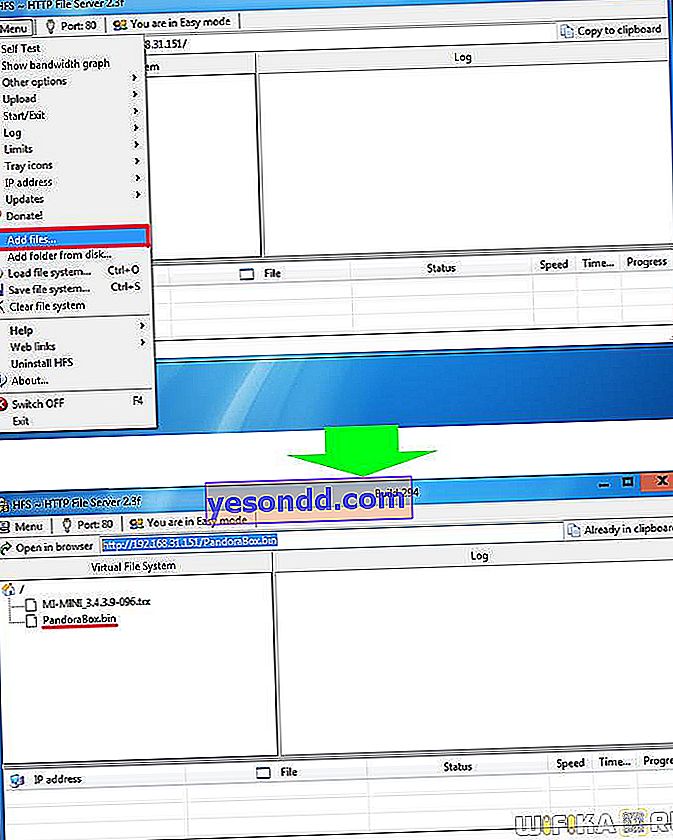
Наступним кроком запускаємо програму putty.exe з того ж архіву - це SSH клієнт, який дозволить підключитися до «нутрощів» Xiaomi. Забиваємо в адресному рядку IP роутера - 192.168.31.1. Решта значення залишаємо як є - і тиснемо кнопку «Open».
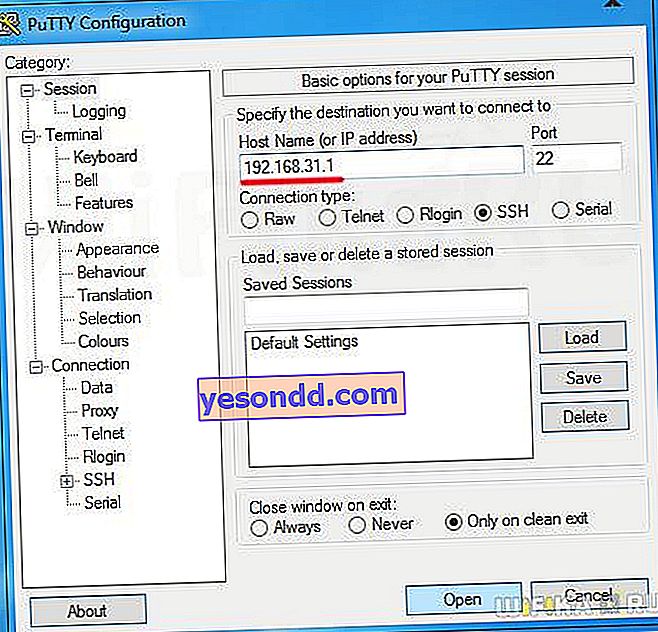
Відкриється нове діалогове вікно, де нас спочатку попросять ввести логін і пароль від роутера - згадуємо ту інформацію, яку ми отримали в своєму акаунті на сайті Xiaomi. Логін - «root»

а пароль той, який вам видав сайт. При введенні пароля символи відображатися не будуть, тому не помиліться. При успішному підключенні з'явиться вітання від китайців.
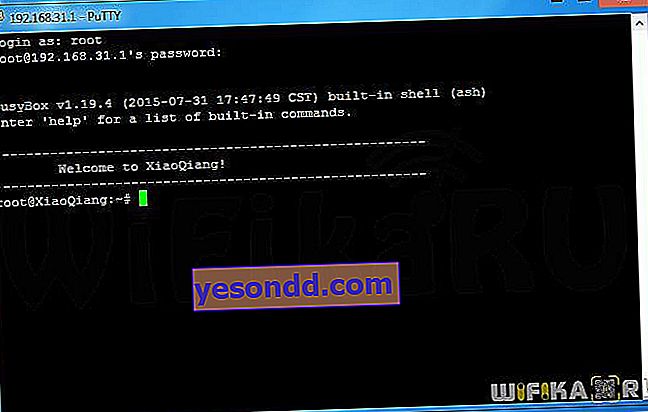
Далі вбиваємо команду « cd / tmp » - щоб потрапити в папку з тимчасовими файлами роутера.
Після цього даємо команду « wget ССИЛКА_НА_ФАЙЛ_ІЗ_ПРОГРАММИ_HFS.EXE «. У моєму випадку вона виглядає як «wget //192.168.151.1/PandoraBox.bin»
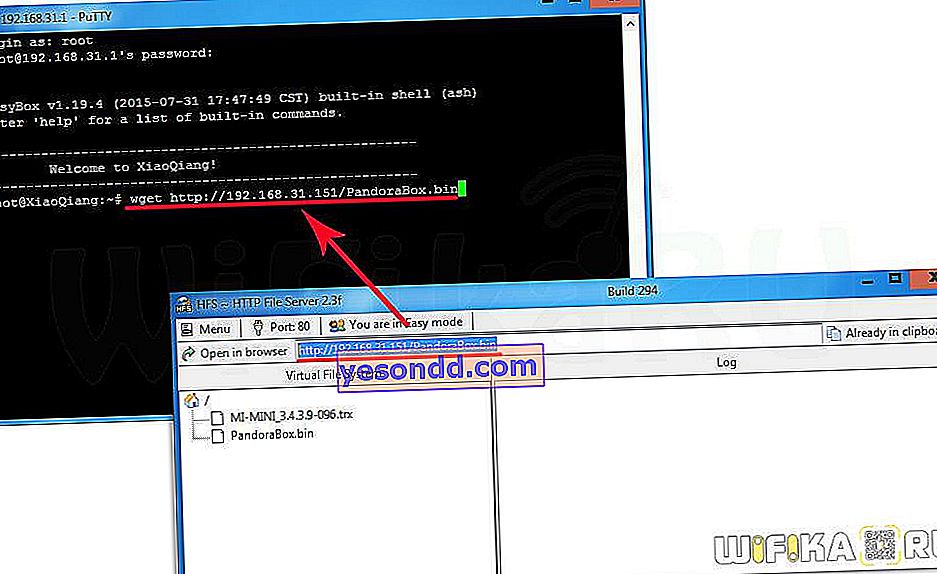
Далі треба визначити, куди саме в вашому конкретно пристрої встановити прошивку. Робиться це командою « cat / proc / mtd «. Після неї з'явиться список, в якому потрібно знайти одне зі значень - «firmware», «OS1» або «FirmwareStub». Буде саме одне з них, яке ми вживемо. Мені випало «OS1»
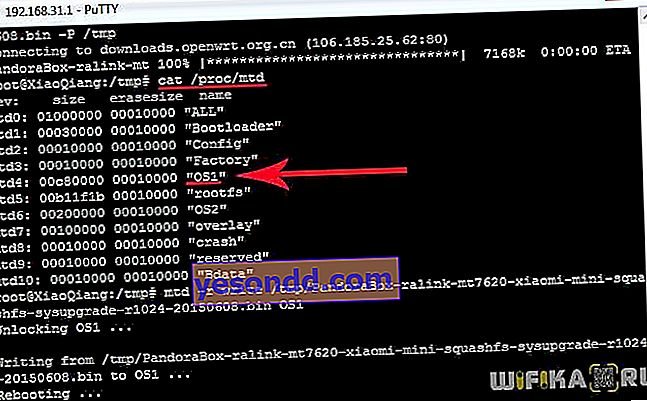
Тепер виконуємо команду, яка прошиє наш роутер на версію від Pandora:
mtd -r write /tmp/PandoraBox.bin OS
Замість OS1, як ви зрозуміли, у вас може бути firmware або FirmwareStub
Роутер почне прошиваться, після чого перезавантажиться.
Прошивка Xiaomi від Asus (Padavan)
Тепер, коли Пандора накотилася, запускаємо знову HFS.EXE і аналогічно додаємо в неї файл прошивки Asus - той який скачували на самому початку з репозиторію RouterClub.
Завантажили. Тепер перезапускаємо ще раз програму PUTTY.EXE і підключаємося знову до роутера, тепер по новому IP, який заданий в новій прошивці - 192.168.1.
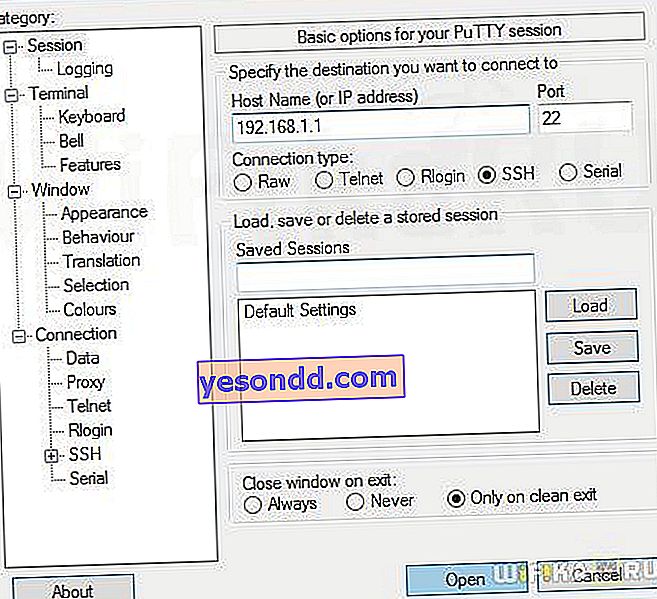
Тут нам треба заново авторизуватися, для цього використовуємо логін «root», пароль «admin».
Далі знову заходимо в каталог командою « cd / tmp » і заливаємо в нього файл прошивки від Padavan - Asus - « wget //192.168.1.151/НАЗВАНІЕ_ФАЙЛА.trx » - посилання знову ж беремо з проги HFS.
Після цього накочується прошивку командою « mtd -r write /tmp/НАЗВАНІЕ_ФАЙЛА.trx firmware » - зверніть увагу, тут вже використовуємо в кінці саме команду «firmware»
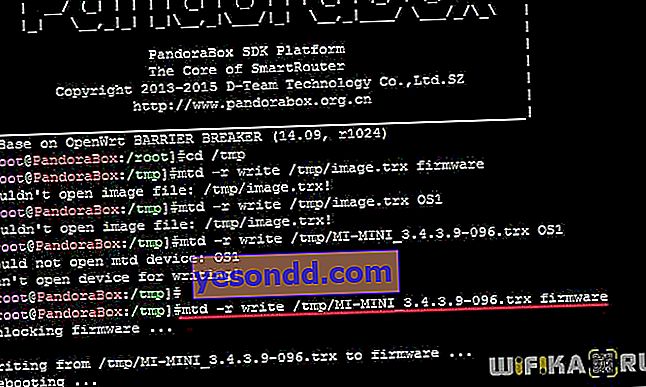
І чекаємо перезавантаження роутера, після якої в браузері набираємо його IP - 192.168.1.1, за яким потрапимо в адмінку. Для авторизації використовуємо пару логін-пароль admin-admin. Для підключення до роутера по WiFi до мережі «Роутер Клуб» використовуйте пароль «1234567890».
Нагородою наших довгих праць буде нова админка з безліччю додаткових можливостей, який не було в стокової прошивці. Наприклад, тепер буде доступна функція підключення мобільних модемів і роздача гостьовий wifi мережі на частоті 5 ГГц, і це тільки самий-самий мінімум змін, що відбулися.
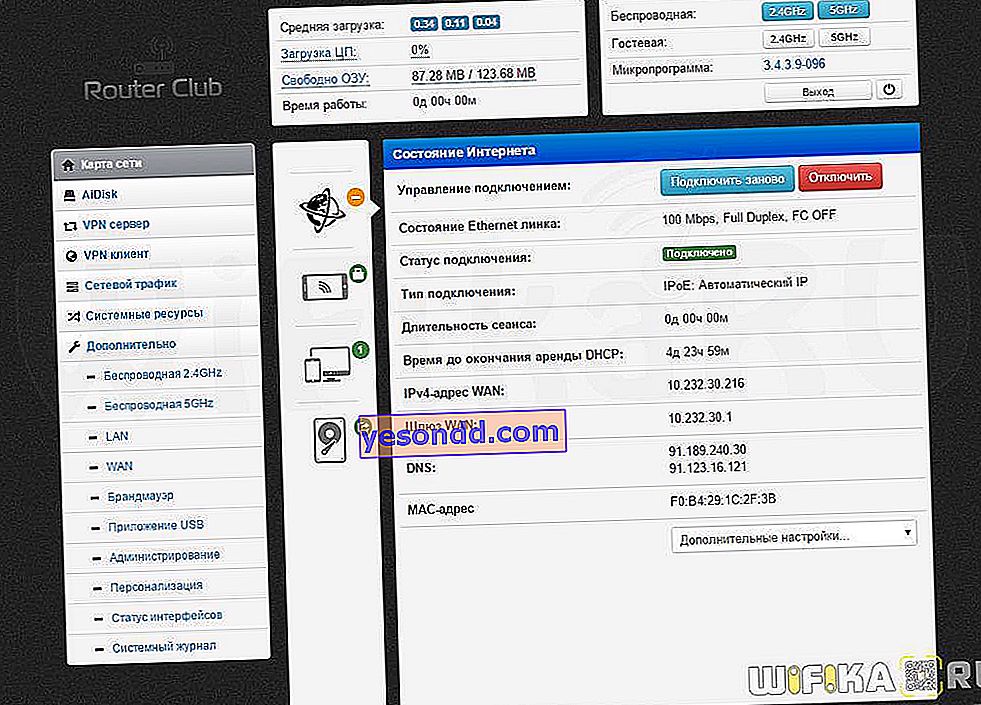
Сподіваюся, у вас теж все вийшло!
Для більшої наочності привожу два відео керівництва, які крок за кроком показують весь процес. До речі, установка прошивки Podovan на Xiaomi Mi Wi-Fi Router 3 і 3G має відмінності від Mini - зверніть на це увагу!
Padavan для Mi Router 3 / 3G
Для Xiaomi Mini
Як Повернути Офіційну Прошивку На Роутер Xiaomi Mi Router 3?
Я досить довго користувався роутером Xiaomi на різних прошивках, але для багатьох читачів блогу процес установки сторонньої версії ПЗ занадто складний, тому частіше мені все-таки ставлять запитання про те, як працювати з роутерами Xiaomi в звичайній офіційною версією адмінки. Тому я вирішив повернути все назад і відкотити пристрій до оригінальною китайською версією, щоб створити серію статей про настройку роутера, що називається, «з коробки».
Зрозуміло, я поділюся з вами своїм досвідом, як відкотитися з кастомной прошивки до офіційної Xiaomi.
Отже, для початку йдемо на офіційний сайт з завантаженнями для роутерів Xiaomi. Тут теж буде все по-китайськи, тому в останній раз скористаємося браузерні перекладачем, вбудованим в Google Chrome.
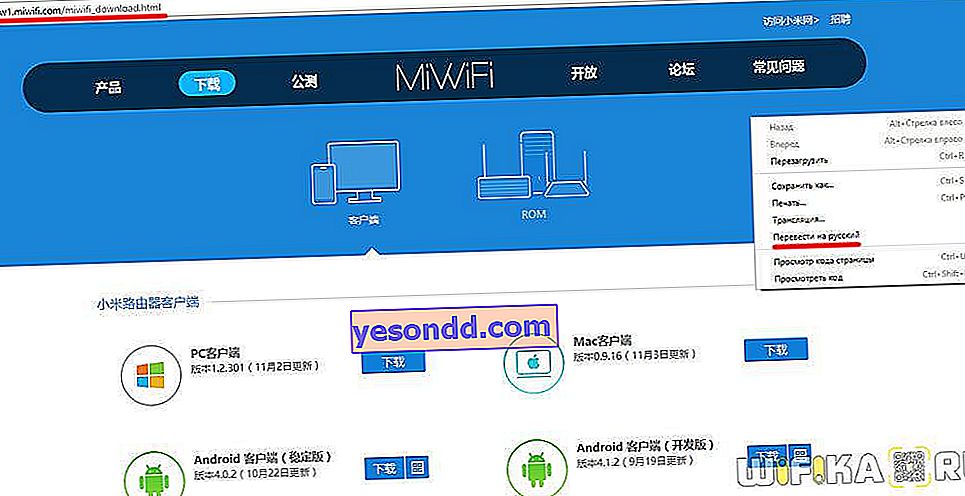
Після того, як сторінка буде читабельною, перемикається на вкладку «ROM», щоб з'явився список маршрутизаторів, на які є прошивка.
Знаходимо в ньому свою модель і викачуємо будь-яку з двох представлених версій ПЗ - Стабільну або Девелоперську
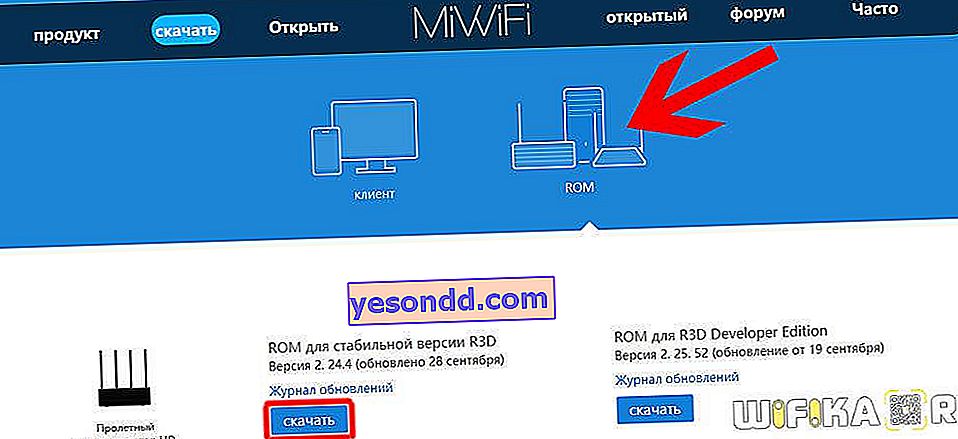
Файл буде мати якусь назву - ми його перейменовуємо в miwifi.bin
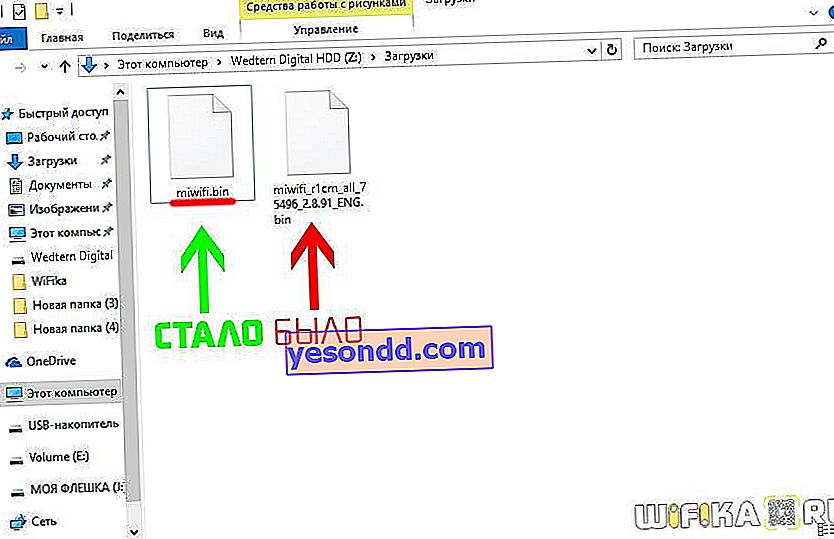
Далі підключаємо до комп'ютера флешку розміром не більше 16 ГБ і форматіруем її в FAT32

Після чого скидаємо на неї файл прошивки miwifi.bin - в самий корінь і щоб більше нічого на ній не було.
тепер
- від'єднуємо роутер від кабелю живлення
- вставляємо флешку в його USB порт
- затискаємо шпилькою кнопку Reset
- і одночасно з затиснутою кнопкою підключаємо шнур живлення назад
- через 5-10 секунд, коли починає блимати помаранчева лампочка, відпускаємо кнопку скидання
Після цього через хвилин 5-7 вхід в адмінку роутера буде доступний за IP-адресою 192.168.31.1 або miwifi.com
